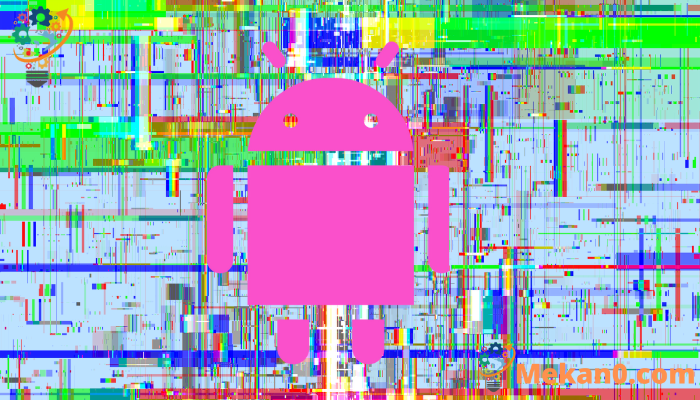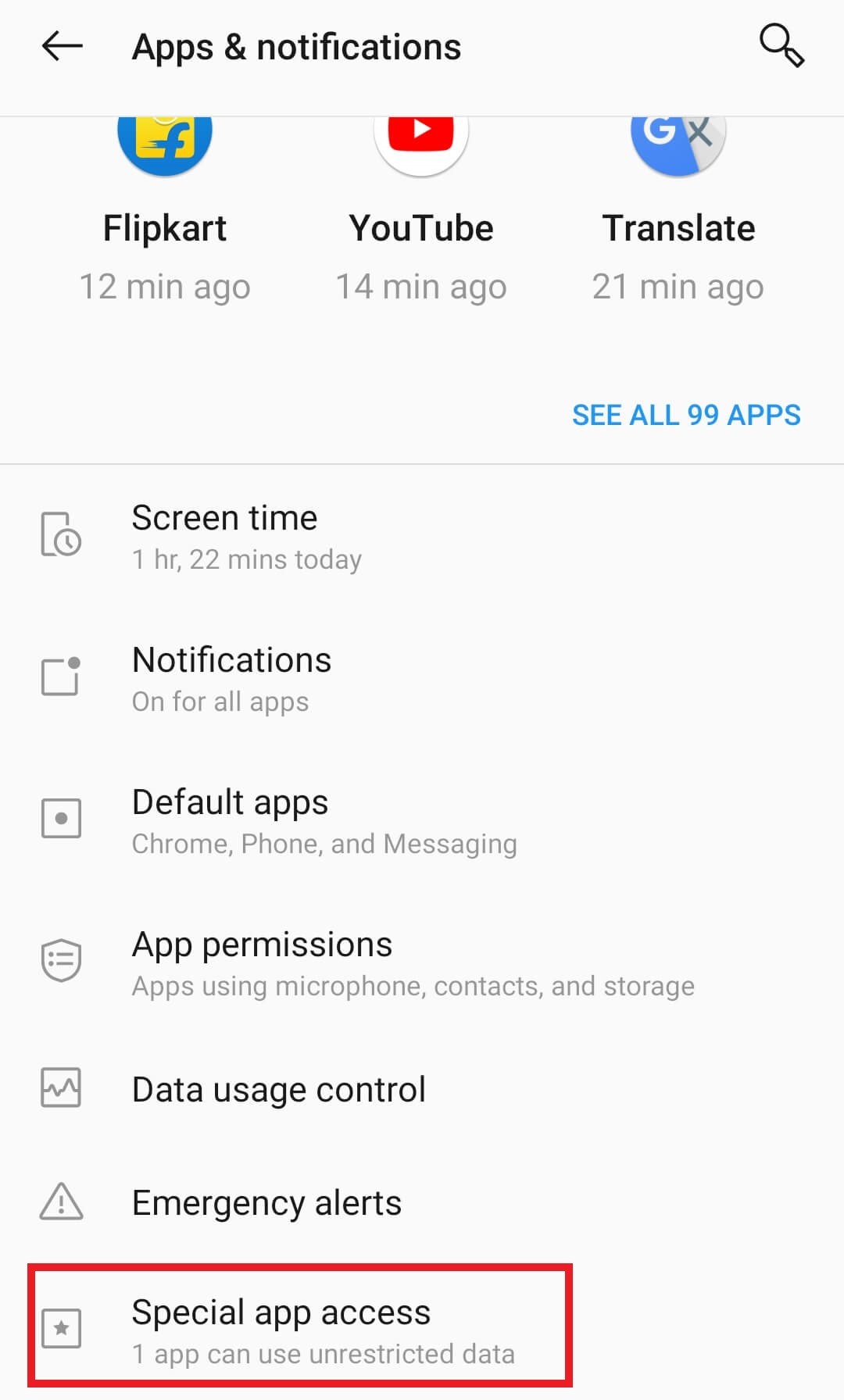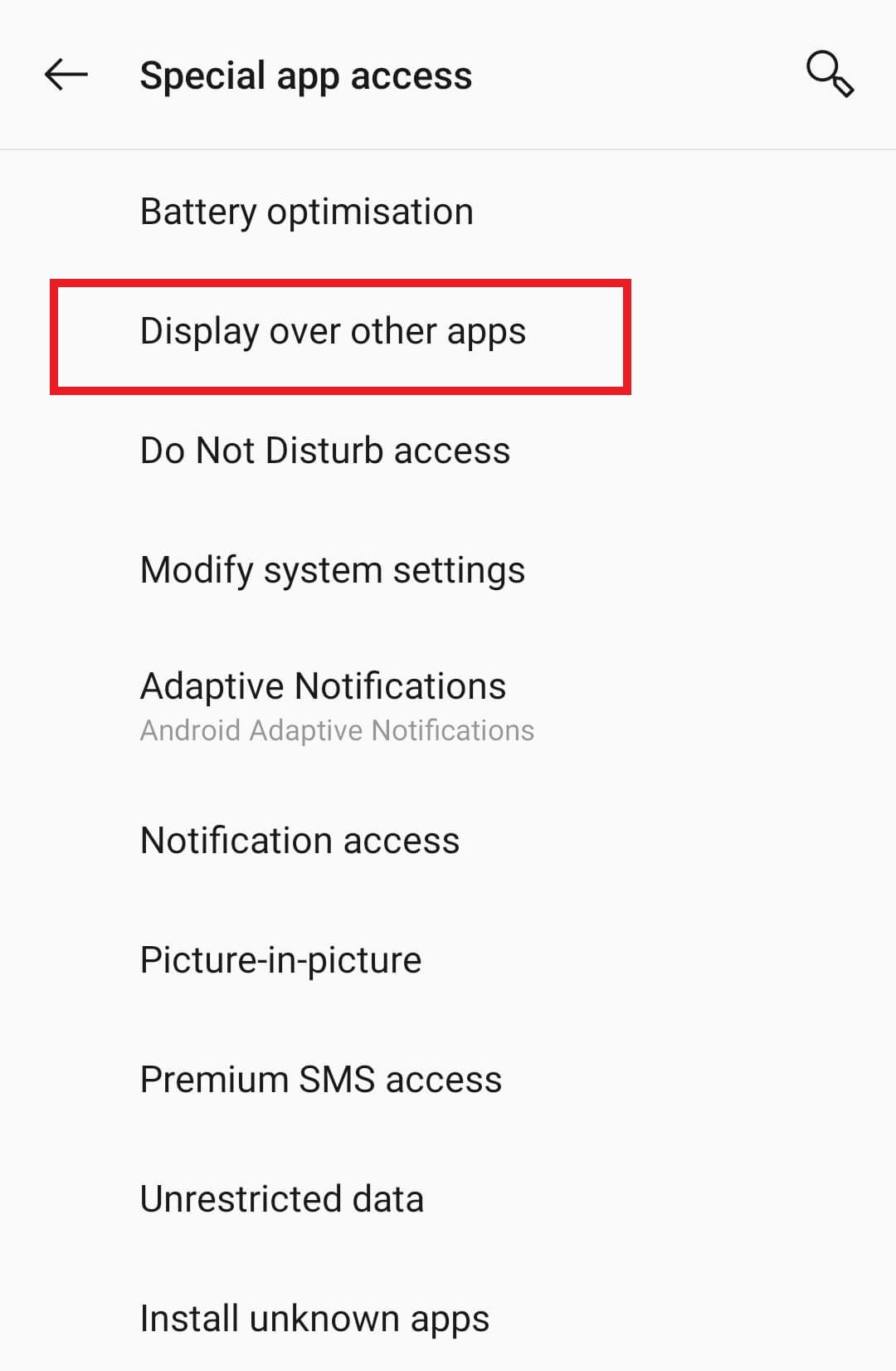Sådan løser du skærmoverlejringsdetektionsproblem på Android.
Hvis du er en Android-bruger, så skal du være opmærksom på de almindelige problemer, som en Android-bruger støder på. En af dem er skærmoverlejringsfejlmeddelelse. Hvis du står over for det samme problem, er du det rigtige sted.
Men før vi løser dette problem, skal vi vide præcist, hvad der er skærmoverlejring opdaget fejlmeddelelse, og hvorfor Android skærmoverlejring problem opstår.
Hvad er Android-skærmoverlejring registreret?
Normalt vises en popup med en besked "For at ændre denne tilladelsesindstilling skal du først slå skærmoverlejring fra fra Indstillinger > Apps" Når der opstår et problem med "skærmoverlejring opdaget".
Apps kan tegne over andre programmer ved hjælp af funktionen Screen Overlay, som gør det muligt at arbejde, selv når en anden app er åben. Overvej chat heads on Facebook Messenger , som kan vises, mens du deltager i en anden aktivitet for at fortælle dig, at du har modtaget en besked.
Hvorfor opstår der et problem med registrering af Android-skærmoverlejring?
Hvis du ser en Google-meddelelse om "skærmoverlejring opdaget", betyder det, at noget forsøger at narre dit operativsystem til at give afkald på adgang til følsomme oplysninger. Det kan være malware, spyware eller enhver anden form for ondsindet kode, der udnytter en sårbarhed i den måde, din enhed håndterer overlejringer på - midlertidige vinduer, der vises over andre apps for at give mere information eller funktionalitet.
Funktionen kan misbruges til at skjule oplysninger fra brugere og manipulere dem til at acceptere eller betale for ting, de ellers ikke ville bruge. Før du tager kritiske beslutninger om din enhed, skal du sørge for at slå skærmoverlejring fra ved at følge instruktionerne i fejlmeddelelsen.
Med det af vejen, lad os springe direkte ind i skærmoverlejringsprocessen.
Hvordan rettes skærmoverlejringsdetekteret fejl på Android?
Følg trinene for at løse det opdagede skærmoverlejringsproblem:
- Åbn appen Indstillinger på din telefon.
- Rul nu lidt ned og tryk på Apps & Notifications.
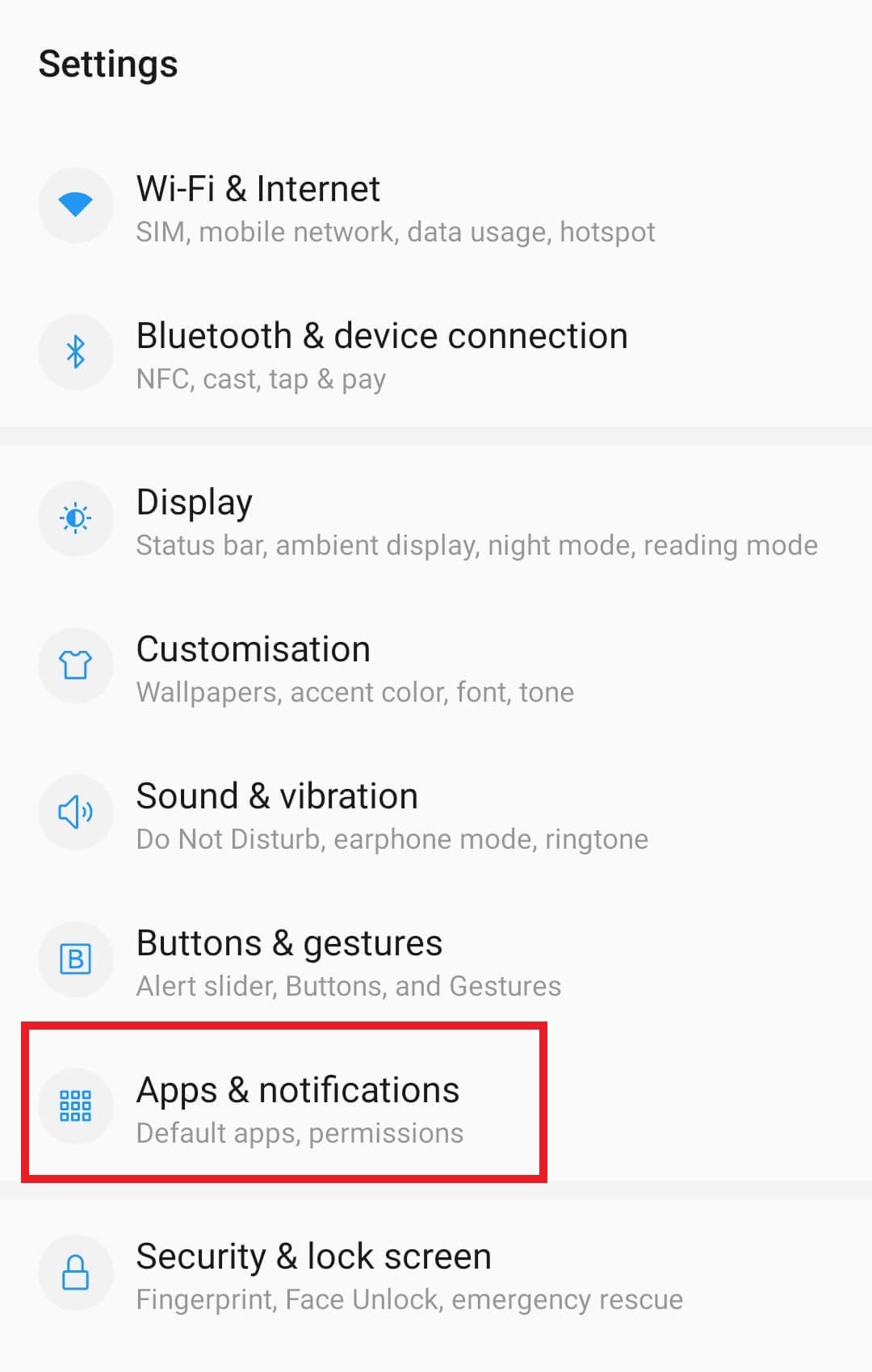
- Find og tryk på "Særlig adgang til apps" i vinduet Apps og meddelelser.
- Find og tryk nu på "Vis over andre apps"-indstillingen under Special Apps Access.
- Nu vises listen over applikationer foran dig. Klik på disse apps én efter én, og sluk for til/fra-knappen for at deaktivere indstillingen "Tillad visning over andre apps".
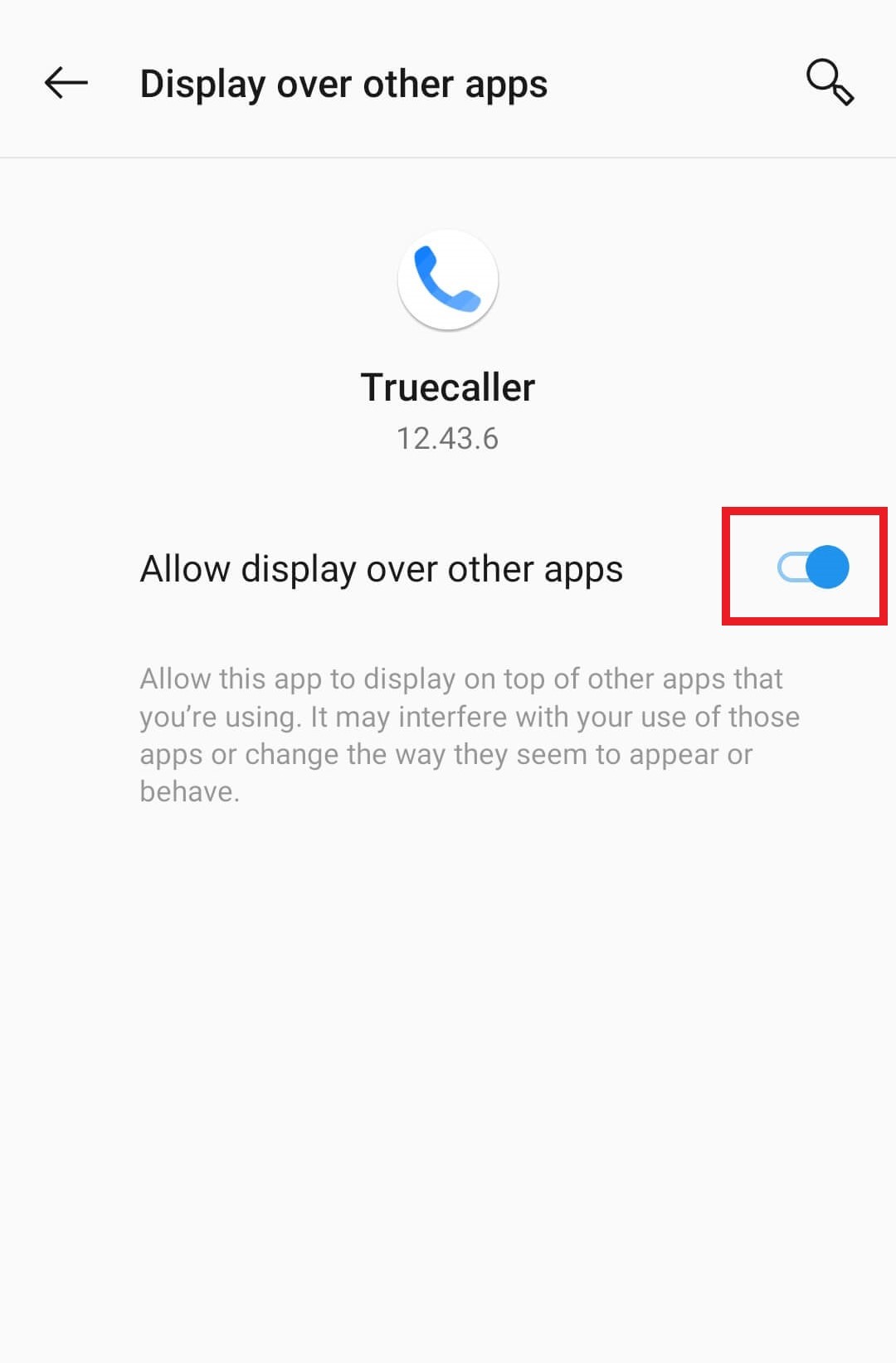
For at konkludere dette
Så dette er, hvordan du kan rette skærmoverlejringsdetekteret fejl på Android. Og husk, at den registrerede skærmoverlejring kan ske på enhver Android-enhed Understøtter denne funktion. Heldigvis har Google gjort det meget nemt at identificere den stødende app i Android med en simpel besked, der forklarer præcis, hvad den omgår andre apps. Det var det for nu! Vi ses snart i en anden informativ blog som denne.